4+ เครื่องมือฟรีสำหรับการเชื่อมต่อระยะไกลจาก Mac กับ Windows PC
เมื่อฉันถูกขอให้อัปเดตบทความปี 2010 เกี่ยวกับการเชื่อมต่อระยะไกลกับพีซีจากMacฉันคิดว่ามันจะเป็นงานที่ค่อนข้างง่าย อย่างไรก็ตาม เนื่องจากบทความนั้นเขียนขึ้นMicrosoftได้ยกเลิกการสนับสนุน ซอฟต์แวร์ Remote Desktop(Remote Desktop Connection) Connection สำหรับMac (Macs)แม้ว่าจะมีรายงานเกี่ยวกับการทำงานบนOS X Lionแต่ก็ไม่สามารถใช้ได้กับOS X Mountain Lionซึ่งเป็นเวอร์ชันล่าสุดของOS X (OS X)ดังนั้นฉันจึงไปในการค้นหาตัวเลือกใหม่ๆ ที่ฟรี และนั่นก็ไม่ใช่งานง่ายๆ ด้วย นี่คือเครื่องมือฟรีที่ดีที่สุดสำหรับการเชื่อมต่อระยะไกลจากMac ของคุณ กับWindows 7หรือ Windows 8คอมพิวเตอร์หรือ(computer or device)อุปกรณ์
ซอฟต์แวร์(Software)ซอฟต์แวร์ ใครมีซอฟต์แวร์บ้าง
Wikipediaได้จัดทำแผนภูมิที่มีประโยชน์สำหรับตัวเลือกต่างๆ นี้ และฉันคิดว่าการเลือกหลายๆ อย่างเพื่อตรวจสอบเป็นเรื่องง่าย: การเปรียบเทียบซอฟต์แวร์เดสก์ท็อประยะ(Comparison of remote desktop software)ไกล อย่างไรก็ตาม เมื่อฉันเข้าใจมัน ฉันพบว่าตัวเลือกมีไม่มากนักและหลากหลายอย่างที่เห็นในแวบแรก ไม่ใช่ทุกอย่างที่ทำงานบนMacและโปรแกรมส่วนใหญ่ที่กล่าวถึงในแผนภูมินั้นไม่ฟรีไม่ว่าแพลตฟอร์มใดก็ตาม และตัวเลือกฟรีบางตัวไม่เหมาะสำหรับผู้ใช้ในชีวิตประจำวันอย่างแน่นอน ดังที่เราจะเห็นในบทความนี้ ฉันเริ่มดูเหมือนไม่มีทางเลือกมากมาย แต่มีไม่กี่อย่าง ฉันก็เลยเริ่มทำ—และมีเรื่องเซอร์ไพรส์ระหว่างทาง
หมายเหตุ:(NOTE:)บริการเหล่านี้ทำงานเหมือนกันทั้งในWindows 7และ Windows 8 โดยมีรายละเอียดเพียงเล็กน้อยว่าหน้าต่างต่างๆ มีลักษณะอย่างไร ฉันใช้คอมพิวเตอร์เดสก์ท็อป ที่ใช้ (desktop computer)Windows 7 ในการจัดหารูปภาพส่วนใหญ่สำหรับบทความนี้ เนื่องจากรูปภาพมีขนาดใหญ่กว่าและมองเห็นได้ง่ายกว่า
LogMeIn - ใช้งานได้ดีแต่ทำให้ผู้ใช้เข้าใจผิด
ฉันเริ่มต้นด้วยการตรวจสอบLogMeInซึ่งมีเวอร์ชันฟรีและเวอร์ชัน Pro ที่ต้องชำระเงิน (Pro)สำหรับคอมพิวเตอร์แต่ละเครื่องที่คุณต้องการเข้าถึง คุณต้องดาวน์โหลดแอปเฉพาะระบบปฏิบัติการ ขนาดเล็กและเรียกใช้ (operating system)การลงชื่อสมัครใช้เวอร์ชันฟรีนั้นง่ายและตรงไปตรงมา ฉันให้ที่อยู่อีเมล(email address)และรหัสผ่านและนั่นคือมัน ฉันคิด.

LogMeIn ส่ง (LogMeIn)อีเมลต้อนรับ(welcoming email)ที่ดีมาให้ฉันพร้อมลิงก์สำหรับคลิก และนั่นคือจุดที่สิ่งต่างๆ ติดขัดกว่าที่ฉันคิดเล็กน้อย ฉันได้ทำซ้ำเนื้อหาทั้งหมดของอีเมลด้านล่าง และเพิ่มลูกศรเพื่อระบุสิ่งที่ไม่ดึงดูดความสนใจของฉันและควรมี

ได้. การคลิกปุ่ม"เข้าสู่ระบบ"("Log In")นำฉันไปสู่การทดลองใช้LogMeIn Proโดยตรง ไม่ใช่บริการLogMeIn(LogMeIn service) ฟรี ที่ฉันคิดว่าจะได้เห็น ฉันตรวจสอบกับ ฝ่ายสนับสนุนของ LogMeInแล้ว และใช่ วิธีนี้น่าจะใช้ได้ ลับๆล่อๆ (Sneaky)จริงอยู่ที่ คุณจะไม่ถูกเรียกเก็บเงินสำหรับ รุ่น Proเว้นแต่คุณจะให้ข้อมูลการชำระเงินและการอนุญาต(payment information and authorization) แก่พวกเขา แต่ฉันก็ไม่ยินดีที่จะถูกทิ้งให้ทดลองใช้งานฟรี แทนที่จะเป็นบริการฟรีแบบสแตนด์อโลนที่เว็บไซต์ทำให้ฉันเชื่อว่าสามารถใช้ได้
นอกจากนั้นLogMeInทำงานได้ดีทีเดียว คุณต้องเพิ่มคอมพิวเตอร์แต่ละเครื่องที่คุณต้องการควบคุมจากระยะไกล โดยลงชื่อเข้าใช้ แอป LogMeInกับแต่ละเครื่องแล้วคลิก"เพิ่มคอมพิวเตอร์" ("add a computer.")ที่นี่ ฉันทำงานจากMac Miniของ ฉัน เมื่อฉันรันซอฟต์แวร์เป็นครั้งแรก ฉันถูกขอให้อัปเดต ดังนั้นฉันจึงดำเนินการ จากนั้นระบบจะขอให้รีสตาร์ทเบราว์เซอร์
และเมื่อฉันเข้าสู่ระบบอีกครั้ง... โอ้ การถดถอยอนันต์! ในการเล่นซอกับมัน ได้เรียกใช้LogMeInจากคอมพิวเตอร์ Windows(Windows computer)ก่อน และพวกเขากำลังป้อนกลับหากัน
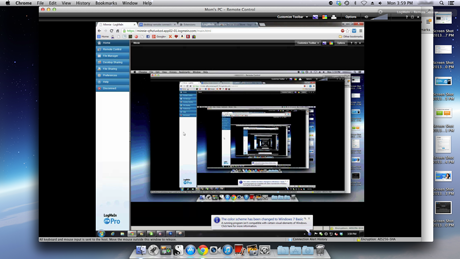
ฉันเปลี่ยนไปใช้ไซต์อื่นอย่างรวดเร็วและทุกอย่างก็เรียบร้อย

แม้ว่า LogMeIn จะค่อนข้างช้าและไม่ราบรื่นนัก แต่LogMeInก็ทำงานได้ดี และฉันสามารถควบคุมคอมพิวเตอร์ Windows(Windows computer)ได้โดยตรงจากMacโดยไม่มีปัญหาใดๆ เลย
TeamViewer - ฟรี รวดเร็ว และยอดเยี่ยม
TeamViewerซึ่งออกแบบมาสำหรับผู้ใช้ทางธุรกิจเป็นหลัก (และราคาตามนั้น) กล่าวว่าฟรีสำหรับการใช้งานส่วนตัว การติดตั้งนั้นเหมือนกับของLogMeInคุณดาวน์โหลดซอฟต์แวร์ไปยังคอมพิวเตอร์แต่ละเครื่องที่คุณต้องการควบคุมและเรียกใช้ คุณจะถูกถามว่าคุณวางแผนจะใช้ซอฟต์แวร์อย่างไร การเลือกpersonal/non-commercial useทำให้คุณสามารถเรียกใช้TeamViewerได้ฟรีตามที่เว็บไซต์(web site)ให้คำมั่นสัญญา
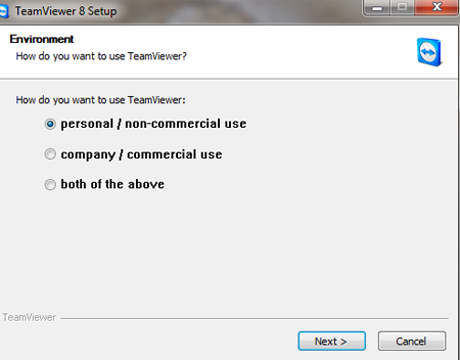
คุณจะต้องสร้างบัญชีTeamViewer โดยใช้ (TeamViewer)ที่อยู่อีเมล(email address)และรหัสผ่านของคุณ ระบบจะขอให้คุณยืนยันอีเมล จากนั้นคุณก็พร้อมที่จะไป
มีมาตรการรักษาความปลอดภัยที่ดีในTeamViewerแม้ว่าฉันหวังว่าคำอธิบายของพวกเขาจะชัดเจนกว่านี้เล็กน้อย นี่คือลักษณะของหน้าจอ

คุณต้องการเข้าถึงคอมพิวเตอร์ของคุณในภายหลังหรือไม่? แน่นอนคุณทำ ความหมายของหน้าจอจริงๆ และทำไม"ไม่"("No")จึงเป็นค่าเริ่มต้น คือ"คุณต้องการปล่อยให้คอมพิวเตอร์เครื่องนี้เชื่อมต่อกับ TeamViewer ตลอดเวลาหรือไม่" ("Do you want to leave this computer connected to TeamViewer all the time?")หากคุณตอบว่าไม่(No)TeamViewerจะกำหนด ID ให้กับคอมพิวเตอร์ของคุณ และทุกครั้งที่คุณต้องการเข้าถึงระยะไกลTeamViewerจะให้รหัสผ่านแบบสุ่ม(random password) แก่คุณ ซึ่งคอมพิวเตอร์ที่ต้องการเข้าถึงจะต้องพิมพ์ลงในหน้าจอการเข้าสู่(login screen)ระบบ นี่เป็นมาตรการรักษาความปลอดภัยที่ดีที่จะช่วยป้องกันการเข้าถึงที่ไม่ต้องการ
มีองค์ประกอบอื่นๆ ของ TeamViewerที่คุณสามารถเลือกเพิ่มได้ ซึ่งคุณอาจพบว่ามีประโยชน์ ฉันไม่ได้ทดสอบสิ่งเหล่านี้

เมื่อคุณได้ติดตั้งแอปนี้ในคอมพิวเตอร์ทุกเครื่องที่คุณต้องการเข้าถึงจากระยะไกลแล้ว คุณก็พร้อมที่จะเริ่มต้น ลงชื่อเข้า(Log)ใช้บัญชีของคุณแล้วคุณจะเห็นหมายเลขบัญชีและรหัสผ่าน(account number and password)ที่TeamViewerสร้างขึ้นสำหรับคุณ คุณจะต้องใช้สิ่งนี้เมื่อเชื่อมต่อกับคอมพิวเตอร์เครื่องอื่น

การเชื่อมต่อถูกสร้างขึ้นทันที มันเร็วกว่าและราบรื่นกว่าที่ฉันเคยเห็น ใน LogMeInมาก TeamViewerวางหน้าต่างข้อมูลเล็กๆ ไว้ที่มุมล่างขวาของหน้าจอ เพื่อบอกคุณว่าเกิดอะไรขึ้นกับการเชื่อมต่อของคุณ แต่คุณสามารถยุบหน้าต่างนั้นได้อย่างง่ายดายเพื่อไม่ให้บังหน้าจอ

ฉันสามารถควบคุมคอมพิวเตอร์เครื่องอื่นได้อย่างสมบูรณ์แบบ และรู้สึกชื่นชมความเร็วและความง่ายในการเลื่อนและเคลื่อนที่ไปมาบนหน้าจอ ฉันคิดว่าTeamViewerได้รับการออกแบบมาเพื่อการใช้งานทางธุรกิจ(business use) จริงๆ เป็นปัจจัยในการตัดสินใจในการออกแบบ และเหตุผลที่ทำให้มันทำงานได้ดีกว่าLogMeIn
Google Chrome - การเชื่อมต่อ เดสก์ท็อประยะไกล(Remote desktop)จากเบราว์เซอร์
นอกจากนี้ยังมีส่วน เสริม ของ Google Chrome(Google Chrome addon)ที่ให้การเข้าถึงการควบคุม(control access) ระยะไกล และเพื่อนของเราที่How-To Geekเพิ่งเขียนบทความที่ดีเกี่ยวกับมัน ฉันลองใช้แล้ว และใช้งานได้ดีเหมือนที่พวกเขาบอกว่าทำได้ ติดตั้งง่ายจากChrome เว็บสโตร์(Chrome Web Store)และการใช้งานนั้นตรงไปตรงมาและราบรื่นมาก หากคุณเป็นผู้ ใช้ Google Chromeนี่อาจเป็นสิ่งที่คุณต้องการสำหรับการเข้าถึงระยะไกล นี่คือลักษณะที่ปรากฏบนหน้าจอของฉัน:

คุณสามารถดูสิ่งที่How-To Geekพูดเกี่ยวกับปลั๊กอินChrome ได้ที่นี่: (Chrome)วิธีใช้ Google Chrome เพื่อเข้าถึงคอมพิวเตอร์ของคุณจากระยะ(How to Use Google Chrome to Remotely Access Your Computer)ไกล
CrossLoop - ใช้งานได้ดีแต่ฟรีเมื่อเชื่อมต่อคอมพิวเตอร์เพียงสองเครื่องเท่านั้น
CrossLoopให้บริการฟรีหากคุณต้องการเชื่อมต่อกับคอมพิวเตอร์เครื่องอื่นเพียงเครื่องเดียว คุณจะต้องชำระค่าใบอนุญาตสำหรับการเชื่อมต่อเพิ่มเติม เนื่องจากฉันต้องเลือกเพียงเครื่องเดียว ฉันจึงเลือกเชื่อมต่อจากMac ของฉัน กับเน็ตบุ๊กWindows 8 ที่(Windows 8)ฉันเป็นเจ้าของ จากหน้าจอหลัก ให้เลือกRemote Access(Remote Access)
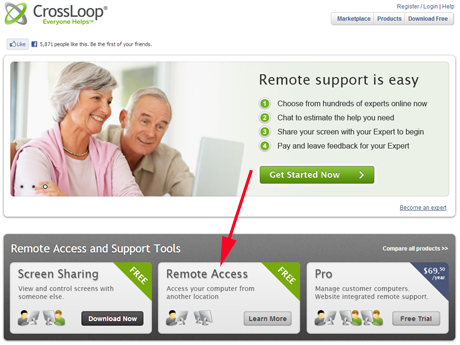
ซึ่งจะนำคุณไปยังหน้าจอที่ขอให้คุณสร้างบัญชี และแสดงราคาสำหรับซอฟต์แวร์เวอร์ชันอื่นๆ จากนี้ไปก็เหมือนบริการอื่นๆ ฉันทราบว่าการดาวน์โหลดนี้เรียกว่า"CrossLoop Setup Premium"

เมื่อคุณสร้างบัญชีแล้ว คุณต้องติดตั้งแอปพลิเคชัน
เมื่อCrossLoopทำงานบนคอมพิวเตอร์ทั้งสองเครื่องแล้ว สิ่งที่คุณต้องทำคือคลิกเชื่อมต่อ(Connect)บนคอมพิวเตอร์ทั้งสองเครื่อง (นี่เป็นสิ่งสำคัญ หากคุณไม่คลิกทั้งสองเครื่อง การเชื่อมต่อของคุณจะไม่เริ่มต้นขึ้น) และให้ข้อมูลเกี่ยวกับคอมพิวเตอร์ของคุณ ต้องการเชื่อมต่อกับ
การเชื่อมต่อทำงานได้ดี นี่คือหน้าจอของเน็ตบุ๊ก:

CrossLoopยังมีคุณสมบัติที่มีประโยชน์ที่ช่วยให้คุณสลับการควบคุมจากคอมพิวเตอร์เครื่องหนึ่งไปยังอีกเครื่องหนึ่งได้ คุณคลิกที่ลูกศรคู่และระบบจะถามว่าคุณต้องการโอนการควบคุมหรือไม่ สิ่งนี้ยังทำงานค่อนข้างราบรื่น
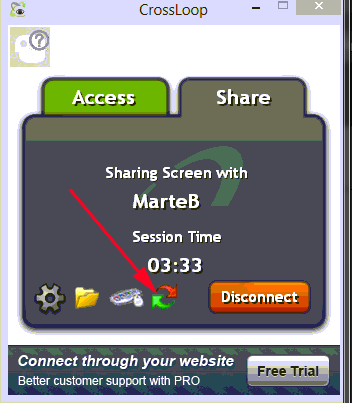
CrossLoopจะเป็นตัวเลือกที่ยอดเยี่ยมหากคุณต้องการเชื่อมต่อกับคอมพิวเตอร์เครื่องอื่นเพียงเครื่องเดียว ฉันกำลังมองหาแอพฟรีที่ใช้งานได้หลากหลายมากขึ้นสำหรับบทความนี้ ซึ่งเป็นเหตุผลเดียวที่ฉันไม่ได้เลือกCrossLoopเป็นตัวเลือกหลัก
กำลังตรวจสอบบริการอื่น ๆ ... อืมอาจจะไม่ใช่
ฉันได้ตรวจสอบตัวเลือกอื่นๆ สำหรับบทความนี้ ซึ่งฉันไม่สามารถทดลองใช้ได้เนื่องจากความเชี่ยวชาญที่จำเป็นในการติดตั้งและ/หรือใช้งาน ผลิตภัณฑ์เหล่านี้ไม่ได้มุ่งเป้าไปที่ผู้ใช้ทั่วไป อย่างไรก็ตาม(Anyway)ฉันต้องการพูดถึงพวกเขา สำหรับผู้ใช้เหล่านั้นที่เต็มใจจะทดลองใช้
CoRDดูเหมือนว่าจะต้องใช้ ทักษะ เกินบรรยายในระดับ(level geek) ที่สูง กว่าที่ผู้ใช้ทั่วไปควรมี แม้ว่าจะมีข้อดีของการเป็นทั้งโอเพ่นซอร์สและฟรีก็ตาม

และเมื่อพูดถึง ทักษะ เกินบรรยาย(level geek)เมื่อฉันไปดูFreeRDP ... หน้าจอแรกก็ถือว่าโอเค
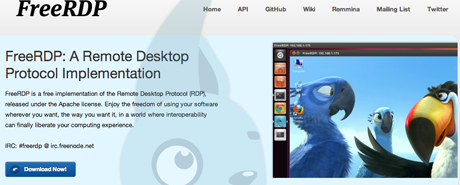
แต่คลิกที่ลิงค์ดาวน์โหลด(download link)แล้วคุณจะเข้าสู่อาณาเขตของทฤษฎีบิ๊กแบง (Big Bang Theory)จริงๆ แล้วฉันเคยผ่านโปรแกรมเมอร์ของ CalTech(CalTech programmer) มาก่อน และข้อสงสัยของฉันเกี่ยวกับความเกินบรรยายในระดับสูงก็ได้รับการยืนยันในทันที 🙂
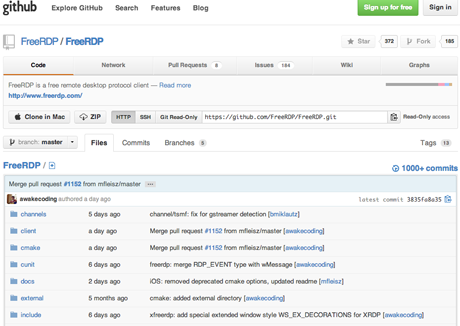
จำเป็นต้องพูดว่าฉันไม่ได้สำรวจไปไกลกว่านี้ การรวบรวมโปรแกรมนี้ด้วยตัวฉันเองเพื่อให้ใช้งานได้ไม่ใช่สิ่งที่ฉันอยากลองทำในเร็วๆ นี้
บทสรุป
ฉันคิดว่าโดยรวมแล้ว คนส่วนใหญ่จะมีความสุขกับTeamViewerหรือLogMeIn พวกเขาทำงานในลักษณะเดียวกันและไม่จำเป็นต้องมีทักษะทางเทคนิคระดับสูงเพื่อใช้ ฉันยังคงใช้TeamViewerอยู่ เพราะมันเร็วกว่าและราบรื่นกว่า และเพราะฉันรู้สึกรำคาญกับLogMeInที่เข้าใกล้เวอร์ชัน "ฟรี" แต่นั่นไม่จำเป็นสำหรับทุกคน แอปทั้งสองนี้ไม่ต้องการเบราว์เซอร์ใดเป็นพิเศษจึงจะใช้งานได้ และติดตั้งและทำงานบนทุกแพลตฟอร์มที่ฉันพยายาม
ส่วน เสริมของ Chrome Remote Desktopจะเป็นตัวเลือกที่ยอดเยี่ยมหากคุณเป็นผู้ใช้Google Chrome ฟรี ติดตั้งง่าย ทำงานได้อย่างสมบูรณ์ และมีตัวเลือกมากมาย CrossLoopก็เป็นทางเลือกที่ดีเช่นกัน ถ้าคุณรู้ว่าคุณจะต้องการเข้าถึงคอมพิวเตอร์เครื่องอื่นเพียงเครื่องเดียว
คุณ เคย(Have)มีประสบการณ์ที่ดีหรือไม่ดีกับซอฟต์แวร์ควบคุม(control software) ระยะไกล ทั้งที่ฉันพูดถึงหรืออย่างอื่นที่ฉันไม่ได้ลองหรือไม่ ฉันชอบที่จะได้ยินจากคุณเกี่ยวกับเรื่องนี้ในความคิดเห็น
Related posts
วิธีเข้าถึง Windows 10 จากระยะไกลจาก Mac
Provide สนับสนุนระยะไกลเพื่อ Windows 10 ผู้ใช้ที่มี Windows Remote Assistance
ส่งสื่อจากหน้าเว็บใน Microsoft Edge ไปยังจอแสดงผลไร้สายด้วย Miracast
วิธีใช้ TeamViewer: แอปควบคุมระยะไกลสำหรับ Windows 10 และ Windows 10 Mobile
วิธีใช้การเชื่อมต่อเดสก์ท็อประยะไกล (RDC) เพื่อเชื่อมต่อกับ Windows PC
วิธีแสดงแถบรายการโปรดและศูนย์รายการโปรดใน Internet Explorer
วิธีทำงานกับไฟล์ในเว็บไซต์ OneDrive จากเบราว์เซอร์ใดก็ได้
วิธีเปิดหรือปิดคำแนะนำที่ได้รับการปรับปรุงใน Internet Explorer App
3 วิธีในการจัดกำหนดการประชุม Zoom
5 สิ่งที่สนุกและน่าสนใจที่คุณสามารถทำได้ด้วยไคลเอ็นต์ Telnet
วิธีดึงไฟล์ด้วย OneDrive จากพีซี Windows
วิธีใช้ Skype บน Windows 10 อย่าง Pro
วิธีติดตั้งและใช้งานไคลเอ็นต์ Telnet ใน Windows
วิธีเรียกดูเว็บด้วยแอพ Internet Explorer 11 ใน Windows 8.1
Chrome 64 บิตหรือ Chrome 32 บิต: ดาวน์โหลดเวอร์ชันที่คุณต้องการสำหรับ Windows 10 หรือเก่ากว่า
วิธีบันทึกการประชุม Zoom
วิธีเรียนรู้ประเทศที่มีแอพ Windows Store ให้บริการ
วิธีเปิดใช้งาน Remote Desktop ใน Windows 10 (หรือ Windows 7)
ขอแนะนำ Windows 8: วิธีกำหนดค่าบัญชีแอปอีเมล
ลืมโฆษณาและการรบกวนด้วยมุมมองการอ่านใน Internet Explorer 11
